قرار دادن شکل و تصویر در پایان نامه یا مقالات یکی از ابزارهای مهم برای درک بهتر مطالب است که مورد استفاده خیلی از کاربران قرار می گیرد.فراخوانی یک عکس در فایل لاتک بسیار ساده است اما در ابتدای کار گاهی برای قرار دادن دو تصویر در کنار هم دیگر یا حتی به صورت عمودی با مشکل مواجه شویم. در این مطلب قصد داریم قرار دادن دو شکل کنار هم را با بیان مثال توضیح دهیم.
برای قرار دادن اشکال در فایل لاتک همان ابتدا نیاز به فراخوانی بسته graphicx است.
بعد از فراخوانی آن هنگام نوشتن مطالب خود، برای قرار دادن عکس از دستور
{includegraphics[option]{filename\
استفاده می کنیم.
در کروشه option می تونیم اندازه شکل را مشخص می کنیم. راحتترین حالت آن نوشتن دستور scale=1 است. یعنی اندازه واقعی شکل را قرار دهیم.
در کروشه بعد از آن هم باید اسم عکس را نوشته و همان عکس باید حتما با همین نام که فراخوانی شده در پوشه مورد نظر گذاشته شود.
حال برای گذاشتن دو عکس کنار یکدیگر با یک کپشن از دستور زیر استفاده می کنیم.
$\begin{array}{cc}
\includegraphics[]{}
\includegraphics[]{}
\end{array}$
با نوشتن محیط array می توان دو شکل و یا حتی بیشتر را در کنار هم قرار داد.
به مثال زیر توجه کنید.
\begin{figure}[H]
\centering
$\begin{array}{cc}
\includegraphics[scale=1]{1}
\includegraphics[scale=1]{2}
\end{array}$
\caption{قرار دادن دو عکس کنار همدیگر}
\end{figure}
خروجی دستور مورد نظر به شکل زیر است:
برای نوشتن پایان نامه خود اینجا را کلیک کنید.
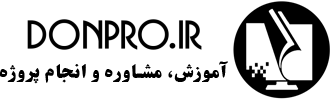


دیدگاهها (0)